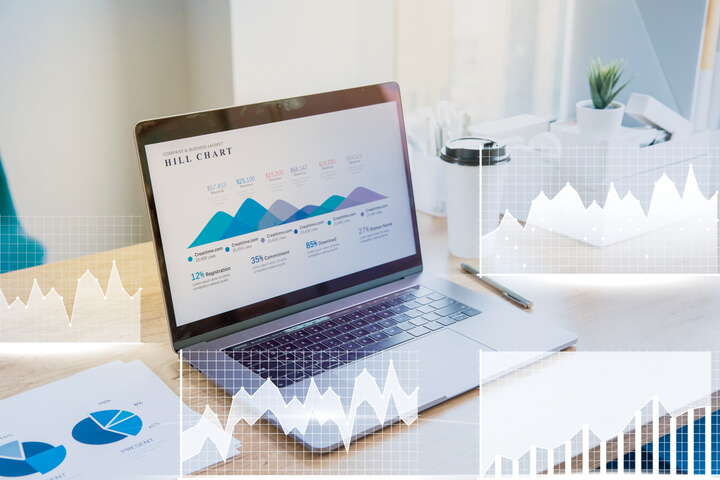原标题:寻找win10系统优化利器?必看win10注册表启动项整理技巧
原标题:寻找win10系统优化利器?必看win10注册表启动项整理技巧
导读:
Intro...
win10启动项注册表 win10启动项注册表(win10启动项注册表位置) 对于电脑爱好者而言,提及Windows操作系统的注册表往往觉得深奥难懂,难以理解,实则注册表并非大家所想象的那般神秘,逐步深入后还是易于掌握。今天我们以当前流行的Windows10操作系统为例,初步探讨Windows操作系统注册表的基础知识。 一、注册表的定义 注册表是Windows操作系统的基石,是其核心所在,本质上是一个庞大的数据库,储存了关于计算机软硬件的全部信息,即记录了用户安装在计算机上的软件和每个程序的相互联系信息,计算机固有的硬件配置,自动配置的即插即用的设备的说明、状态属性以及各种状态信息和数据,是硬件设备以及客户应用程序得以正常运行和保存设置的核心"数据库",也可以说是一个极其庞大的树状分层结构的数据库系统。 通过一个功能强大的注册表数据库来统一集中地管理系统硬件设施、软件配置等信息,从而便于管理,增强了系统的稳定性。 从物理层面来说,它是windows目录下的system.dat和user.dat两个文件;从逻辑层面讲,它是用户在注册表编辑器中看到的配置数据。 对操作系统的熟悉程度,从某种程度上讲,是看你对注册表能否熟练的操作与管理。 二、如何启动注册表编辑器 Windows10操作系统自带一个注册表编辑工具——注册表编辑器,我们就是用它来查看和修改注册表的。启动注册表编辑器有两种方法。 1.运行regedit 按下"Win+r"组合键,在弹出的"运行"对话框中输入"regedit",点击"确定",即可启动注册表编辑器。如下图所示: 2.从资源管理器中启动 在桌面双击"此电脑",打开资源管理器,在C盘的Windows目录下,找到"regedit"文件双击,即可启动注册表编辑器。如下图所示: 三、注册表编辑器说明 1.注册表编辑器的图标和注册表文件的扩展名 注册表编辑器的图标如下图所示: 注册表文件的扩展名为".reg" 2.与注册表编辑器相关的术语 注册表是一个树状分层数据库。如下图所示: (1)HKEY:"根键"或"主键",它的图标与资源管理器中的文件夹图标有点相像。Windows10将注册表分为五部分,并称之HKEY_name,它意味着某一键的句柄。 (2)Key(键或项):它包含了附加的文件夹和一个或多个值。 (3)Subkey(子键或子项):在某一个项(父项)下面出现的项(子项)。 (4)Value entry(值项):带有一个名称和一个值的有序值,每个项都可包括任何数量的值项,值项由三个部分组成:名称、数据类型和数据。 ①名称:不包括反斜线的字符、数字、代表符和空格的任意组合。同一键中不可有相同的名称。 ②数据类型:包括字符串、二进制和双字节等。 ③数据:值项的具体值,它的大小可以占用64KB。 四、注册表的内部组织结构 Windows10注册表有5大根键,相当于一个硬盘被分了五个区。如下图所示: 1.HKEY_CLASSES_ROOT 说明:该根键是由多个子项组成,具体分为两种:一种是已经注册的各类文件的扩展名,另一种是各种文件类型的有关信息。包括启动应用程序所需的全部信息,包括扩展名,应用程序与文档之间的关系,驱动程序名,DDE和OLE信息,类ID编号和应用程序与文档的图标等。如下图所示: 2.HKEY_CURRENT_USER 说明:该根键包括当前登录用户的配置信息,包括环境变量,个人程序以及桌面设置等。如下图所示: 3.HKEY_LOCAL_MACHINE 说明:该根键包括本地计算机的系统信息,包括硬件和操作系统信息,安全数据和计算机专用的各类软件设置信息等。该键是注册表的核心,计算机的硬件和软件信息均存在于此。如下图所示: 4.HKEY_USERS 说明:该根键包括计算机的所有用户使用的配置数据,这些数据只有在用户登录系统时才能访问。这些信息告诉系统当前用户使用的图标,激活的程序组,开始菜单的内容以及颜色,字体等。如下图所示: 5.HKEY_CURRENT_CONFIG 说明:该根键包括当前硬件的配置信息,其中的信息是HKEY_LOCAL_MACHINE中映射出来的。如下图所示: 五、五大根键的相互关系 虽然在注册表中,五大根键看上去是处于一种并列的地位,彼此毫无关系。但事实上,HKEY_CLASSES_ROOT和HKEY_CURRENT_CONFIG中存放的信息都是HKEY_LOCAL_MACHINE的一部分,而HKEY_CURRENT_USER存放的信息只是HKEY_USERS的一部分。HKEY_LOCAL_MACHINE包括HKEY_CLASSES_ROOT和KEY_CURRENT_USER中所有信息。如下图所示: 六、注册表的安全要求和注册表的备份与恢复 需要特别注意的是,注册表编辑器不提供任何类型的确认、取消或恢复功能,因此用户每一步操作都将自动提交并执行。对注册表一个错误编辑就可能会令操作系统瘫痪,因此在使用注册表编辑器之前,应注意以下安全要求: 1.在修改注册表之前,建立备份副本。 在注册表编辑器窗口,在菜单栏上点击"文件"菜单,选择"导出"命令,随后将注册表副本文件保存在非系统盘。该操作是对整个注册表文件进行了备份。如下图所示: 电脑 2.对注册表的某个主键选择后也可以用同样的方法进行备份副本。 3.系统发生故障时,通过注册表编辑器导入备份的副本注册表文件或双击该文件也可导入。 4.不要使用其他版本的windows操作系统的注册表来替换windows10注册表。 5.注册表操作后要重启电脑后方可生效。 七、注册表的基本操作
22、终止XP对ZIP支持:Windows XP默认启用zip文件支持,此举会消耗部分系统资源,您可以通过“开始→运行”路径,在“运行”窗口中输入“regsvr32/u zipfldr.dll”,按回车键确认,以此取消XP对ZIP解压缩的支持,进而释放系统资源。
23、禁用错误报告:当程序出现故障时,会弹出发送错误报告的窗口,这类报告对普通用户来说意义不大,关闭它是个明智之举。在“系统属性”窗口中切换至“高级”标签页,点击“错误报告”按钮,在弹出的“错误汇报”窗口中,勾选“禁用错误汇报”选项,最后点击“确定”即可。此外,您还可以通过组策略关闭错误报告:在“运行”中输入“gpedit.msc”,运行“组策略编辑器”,展开“计算机配置→管理模板→系统→错误报告功能”,双击右侧设置栏中的“报告错误”,在弹出的“属性”窗口中勾选“已禁用”单选框,即可禁用“报告错误”。
24、停用闲置设备:Windows XP会为电脑的所有设备安装驱动程序并进行管理,这会降低系统启动速度,并占用大量系统资源。您可以在设备管理器中,将PCMCIA卡、调制解调器、红外线设备、打印机端口(LPT1)或串口(COM1)等不常用设备停用。方法是双击要停用的设备,在其属性窗口的“常规”标签页中选择“不要使用这个设备(停用)”,重启后设置生效。当需要使用这些设备时,再在设备管理器中启用它们。
25、定期清除系统还原点:打开磁盘清理工具,选择“其他选项”,勾选“清理系统还原点”,点击“清理”。
26、卸载无用程序,这一点无需赘述。
27、其他优化措施: a. 将应用软件安装在非系统盘:这样做对重装系统也有益处; b. 将“我的文档”文件夹移至其他分区:在桌面“我的文档”图标上右击,选择“属性”→“移动”; c. 将IE临时文件夹移至其他分区:打开IE浏览器,选择“工具”→“Internet选项”→“常规”→“设置”→“移动文件夹”; d. 将虚拟内存移至其他硬盘; e. 将pagefile.sys文件指向同一位置:控制面板→系统→性能→高级→虚拟内存→更改,注意勾选“设置”以使更改生效; f. 在桌面“我的电脑”图标上右击,选择“属性”→“高级-性能设置”→“高级-虚拟内存”,调整至330-720,并定时清理。
三、win10系统磁盘空间不足如何清理 1. 打开“此电脑”,在系统盘盘符上右键点击,选择“属性”; 2. 点击“磁盘清理”; 3. 在弹出的窗口中勾选需要清理的文件,点击“确定”; 4. 点击“删除文件”; 5. 点击“确定”,完成清理。